Sådan ændres eller gendanner du standardplaceringen af kamerarullemappen i Windows 10

Denne vejledning viser dig, hvordan du ændrer eller gendanner standardplaceringen af kamerarullemappen i Windows 10.
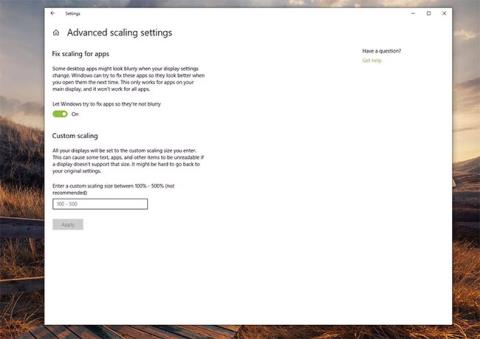
Et tydeligt tegn på sløret tekst er, at Windows 10 -skrifttyper virker slørede, mens resten af skærmen, ligesom billeder og andre dele af brugergrænsefladen, fremstår som normale. Det er normalt ikke svært at løse dette problem. Der er nogle fejlfindingstrin, du kan udføre i Windows-indstillinger , og hvis problemet fortsætter, kan du prøve et gratis værktøj kaldet Windows 10 DPI Fix .
Årsager til sløret tekst på Windows 10
Den slørede tekstfejl i Windows 10 opstår oftest ved brug af store skærme med høj opløsning, såsom 4K UHD-skærme . Dette skyldes, at Windows er designet til at skalere tekststørrelsen på skærme med høj opløsning, hvilket gør tekst lettere at læse. Nogle mennesker klager dog over, at den skaleringsteknik, der bruges af Windows 10, nogle gange kan forårsage sløret tekst.
Sådan repareres sløret tekst i Windows 10
1. Skift DPI-skalering i Windows-indstillinger
Hvis du har en skærm i høj opløsning, har Windows muligvis automatisk indstillet DPI til 125 % eller 150 %. Ændring af denne værdi kan muligvis løse problemet. Hvis den for eksempel er 125 %, kan du prøve at øge den til 150 % og se, om teksten bliver skarpere.
2. Slå DPI-skalering fra
Hvis det ikke hjælper at ændre DPI'en, kan du deaktivere funktionen helt ved at indstille den til 100% i Skærmindstillinger. Når du indstiller DPI til 100 %, vil teksten ikke længere være sløret. Desværre bliver teksten nu for lille til at kunne læses komfortabelt.
3. Hvis kun visse programmer oplever sløret tekst, kan du kun ændre visningsskaleringen for det specifikke program.
Åbn Avancerede skaleringsindstillinger for det problematiske program, og deaktiver indstillingen Lad Windows prøve at rette apps, så de ikke er slørede . Derudover kan du indtaste en tilpasset skalaværdi for at gøre teksten stor nok til at læse, hvis det er nødvendigt.
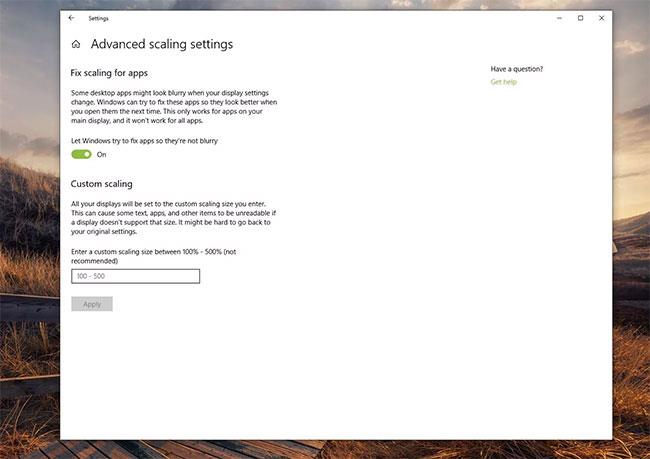
Deaktiver indstillingen Lad Windows prøve at rette apps, så de ikke er slørede
4. Hvis du har flere skærme tilsluttet din computer, kan en eller begge skærme opleve sløret tekst, hvis de to skærme er indstillet til forskellige opløsninger.
Den nemmeste måde at løse dette problem på er ikke at bruge forskellige størrelse skærme på samme tid og sørge for, at de alle er indstillet til den samme opløsning.
5. Installer og kør Windows 10 DPI Fix.
Dette gratis tredjepartsværktøj til Windows 10 bruger den metode, som ældre versioner af Windows (som Windows 8 ) brugte. Nogle brugere synes, at denne metode virker bedre til nogle Windows-konfigurationer. Hvis andre fejlfindingstrin ikke virker, skal du installere Windows 10 DPI Fix på:
http://windows10-dpi-fix.xpexplorer.com/Vælg Brug Windows 8.1 DPI-skalering, og klik derefter på Anvend .

Vælg Brug Windows 8.1 DPI-skalering, og klik derefter på Anvend
6. Hvis det er nødvendigt, kan du senere vende tilbage til standardindstillingerne for Windows 10 DPI-skalering.
Start Windows 10 DPI Fix, vælg Brug Windows 10 standard DPI-skalering , og klik derefter på Anvend .
Denne vejledning viser dig, hvordan du ændrer eller gendanner standardplaceringen af kamerarullemappen i Windows 10.
Ved at reducere størrelsen og kapaciteten af billeder bliver det nemmere for dig at dele eller sende dem til nogen. Især på Windows 10 kan du batch-ændre størrelsen på billeder med nogle få enkle trin.
Hvis du ikke behøver at vise nyligt besøgte varer og steder af sikkerheds- eller privatlivsmæssige årsager, kan du nemt slå det fra.
Ét sted til at styre mange operationer direkte på proceslinjen.
På Windows 10 kan du downloade og installere gruppepolitikskabeloner til at administrere Microsoft Edge-indstillinger, og denne vejledning viser dig processen.
Proceslinjen har begrænset plads, og hvis du regelmæssigt arbejder med flere apps, kan du hurtigt løbe tør for plads til at fastgøre flere af dine yndlingsapps.
Statuslinjen i bunden af File Explorer fortæller dig, hvor mange elementer der er inde i og valgt for den aktuelt åbne mappe. De to knapper nedenfor er også tilgængelige i højre side af statuslinjen.
Microsoft har bekræftet, at den næste store opdatering er Windows 10 Fall Creators Update. Sådan opdaterer du operativsystemet tidligt, før virksomheden officielt lancerer det.
Indstillingen Tillad vækningstimere i Strømstyring giver Windows mulighed for automatisk at vække computeren fra dvaletilstand for at udføre planlagte opgaver og andre programmer.
Windows Security sender meddelelser med vigtige oplysninger om din enheds sundhed og sikkerhed. Du kan angive, hvilke notifikationer du ønsker at modtage. I denne artikel vil Quantrimang vise dig, hvordan du slår meddelelser til eller fra fra Windows Security Center i Windows 10.
Du kan også lide, at et klik på proceslinjeikonet fører dig direkte til det sidste vindue, du havde åbent i appen, uden behov for et miniaturebillede.
Hvis du vil ændre den første dag i ugen i Windows 10, så den matcher det land, du bor i, dit arbejdsmiljø eller for bedre at administrere din kalender, kan du ændre det via appen Indstillinger eller Kontrolpanel.
Fra og med din telefon-app version 1.20111.105.0 er der tilføjet en ny indstilling for flere vinduer, som giver dig mulighed for at aktivere eller deaktivere for at advare dig, før du lukker flere vinduer, når du afslutter din telefon-app.
Denne vejledning viser dig, hvordan du aktiverer eller deaktiverer Win32 lange stier-politikken for at have stier længere end 260 tegn for alle brugere i Windows 10.
Tilmeld dig Tips.BlogCafeIT for at lære, hvordan du deaktiverer foreslåede programmer (Foreslåede apps) på Windows 10 i denne artikel!
I dag får batteriet til at tømmes hurtigt ved at bruge mange programmer til bærbare computere. Dette er også en af grundene til, at computerbatterier hurtigt bliver slidt op. Nedenfor er de mest effektive måder at spare batteri på Windows 10, som læsere bør overveje.
Hvis du vil, kan du standardisere kontobilledet for alle brugere på din pc til standardkontobilledet og forhindre brugere i at kunne ændre deres kontobillede senere.
Er du træt af, at Windows 10 irriterer dig med "Få endnu mere ud af Windows"-startskærmen, hver gang du opdaterer? Det kan være nyttigt for nogle mennesker, men også hæmmende for dem, der ikke har brug for det. Sådan slår du denne funktion fra.
Hvis du har en kraftfuld pc eller ikke har mange opstartsprogrammer i Windows 10, så kan du prøve at reducere eller endda deaktivere Startup Delay helt for at hjælpe din pc med at starte hurtigere.
Microsofts nye Chromium-baserede Edge-browser dropper understøttelse af EPUB e-bogsfiler. Du skal bruge en tredjeparts EPUB-læserapp for at se EPUB-filer på Windows 10. Her er nogle gode gratis muligheder at vælge imellem.
Kiosktilstand på Windows 10 er en tilstand til kun at bruge 1 applikation eller kun få adgang til 1 websted med gæstebrugere.
Denne vejledning viser dig, hvordan du ændrer eller gendanner standardplaceringen af kamerarullemappen i Windows 10.
Redigering af værtsfilen kan medføre, at du ikke kan få adgang til internettet, hvis filen ikke er ændret korrekt. Den følgende artikel vil guide dig til at redigere værtsfilen i Windows 10.
Ved at reducere størrelsen og kapaciteten af billeder bliver det nemmere for dig at dele eller sende dem til nogen. Især på Windows 10 kan du batch-ændre størrelsen på billeder med nogle få enkle trin.
Hvis du ikke behøver at vise nyligt besøgte varer og steder af sikkerheds- eller privatlivsmæssige årsager, kan du nemt slå det fra.
Microsoft har netop udgivet Windows 10 Anniversary Update med mange forbedringer og nye funktioner. I denne nye opdatering vil du se en masse ændringer. Fra Windows Ink stylus-understøttelse til Microsoft Edge-browserudvidelsesunderstøttelse er Start Menu og Cortana også blevet væsentligt forbedret.
Ét sted til at styre mange operationer direkte på proceslinjen.
På Windows 10 kan du downloade og installere gruppepolitikskabeloner til at administrere Microsoft Edge-indstillinger, og denne vejledning viser dig processen.
Dark Mode er en mørk baggrundsgrænseflade på Windows 10, der hjælper computeren med at spare batteristrøm og reducere påvirkningen af brugerens øjne.
Proceslinjen har begrænset plads, og hvis du regelmæssigt arbejder med flere apps, kan du hurtigt løbe tør for plads til at fastgøre flere af dine yndlingsapps.






















